5가지 HDOS가 Jagex Launcher에 표시되지 않는 문제 해결 방법
 HDOS가 컴퓨터의 Jagex Launcher에 표시되지 않는 경우, 이는 오래된 드라이버, 누락된 런처나 클라이언트 파일, 손상된 캐시, 호환성 문제 또는 방화벽 간섭 등 다양한 이유 때문일 수 있습니다.
HDOS가 컴퓨터의 Jagex Launcher에 표시되지 않는 경우, 이는 오래된 드라이버, 누락된 런처나 클라이언트 파일, 손상된 캐시, 호환성 문제 또는 방화벽 간섭 등 다양한 이유 때문일 수 있습니다.
우선, 컴퓨터에 올바른 버전의 HDOS가 설치되어 있고 시스템 요구 사항을 충족하는지 확인하십시오. 다음으로 디스플레이 설정을 확인하여 게임이 전체 화면에서 실행되고 Windows 업데이트가 대기 중이지 않은지 확인하십시오.
Jagex Launcher에 HDOS가 표시되지 않는 문제를 어떻게 해결할 수 있나요?
1. 작업 관리자를 사용하기
-
Windows 키를 눌러 jagex launcher를 입력한 후 열기를 클릭합니다.
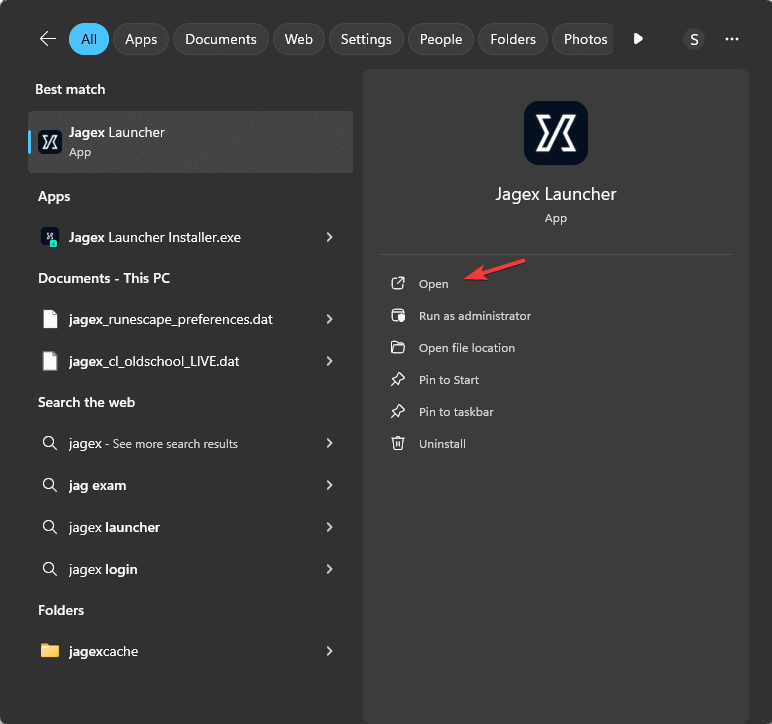
- Ctrl + Alt + Delete를 눌러 작업 관리자 앱을 엽니다.
- 프로세스 탭으로 이동하여 Jagex Launcher를 선택하고 작업 끝내기를 클릭합니다.
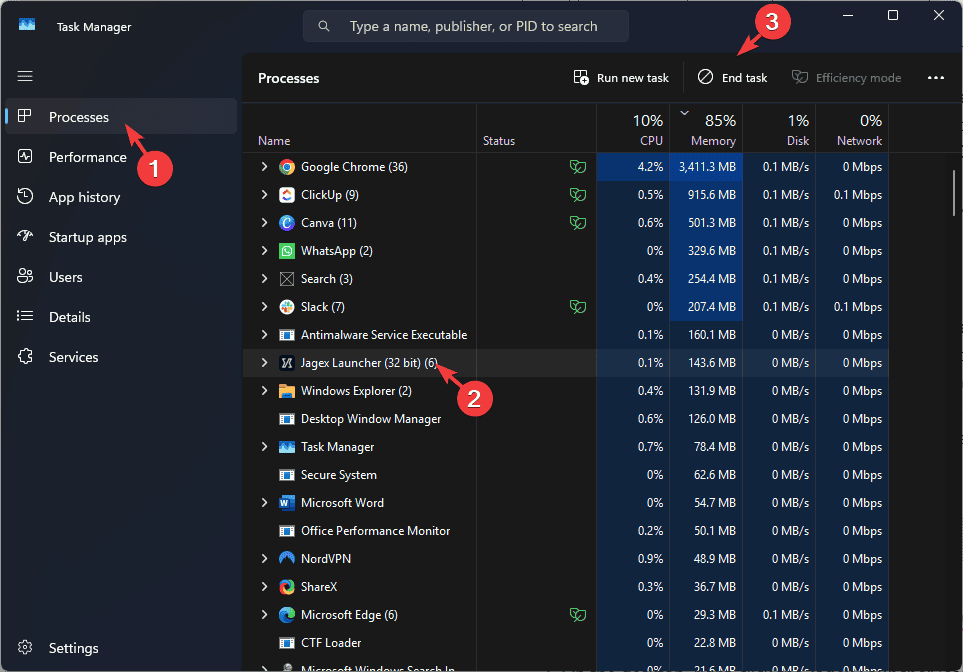
- 이제 Jagex Launcher를 다시 열고 HDOS를 확인합니다.
이 단계가 작동하려면 기기에 HDOS가 설치되어 있어야 합니다.
2. 런처의 캐시 지우기
- Ctrl + Alt + Delete를 눌러 작업 관리자 앱을 엽니다.
- 프로세스 탭으로 이동하여 Jagex Launcher를 선택하고 작업 끝내기를 클릭하여 런처를 완전히 닫습니다.
- Windows + E를 눌러 파일 탐색기를 엽니다.
-
다음 경로로 이동합니다(Your Username을 사용자 이름으로 교체하세요):
C:\Users[Your Username]\AppData\Local\Jagex Launcher -
Jagex 파일을 열고 Ctrl + A를 눌러 모든 콘텐츠를 선택한 후 메뉴 바에서 삭제 아이콘을 클릭합니다.
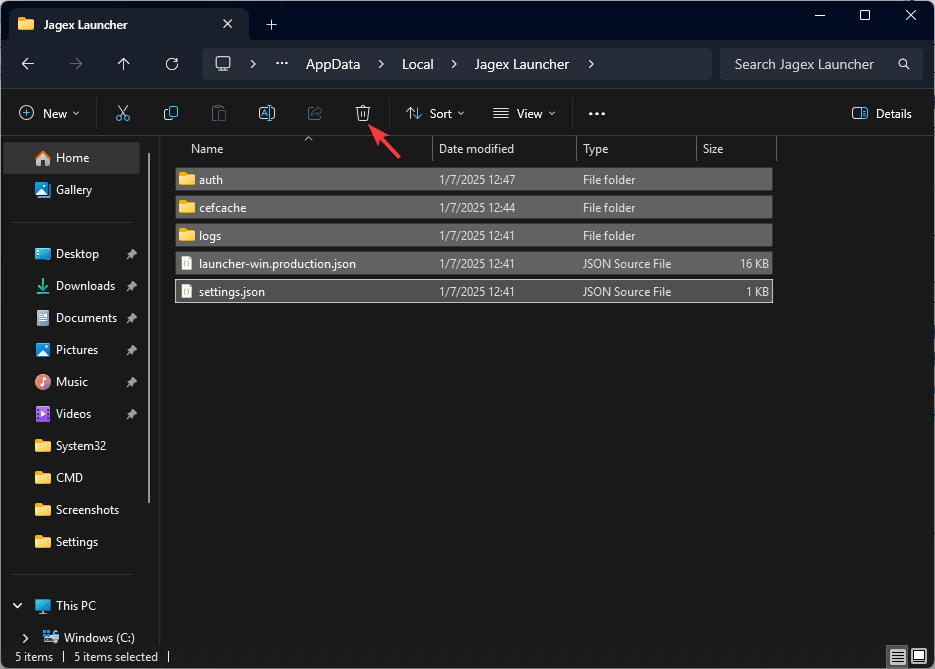
런처의 캐시를 지우는 것도 Jagex Launcher 연결 오류를 수정하는 데 도움이 될 수 있습니다. 더 알아보려면 이 가이드를 읽어보세요.
3. 런처의 호환성 모드 비활성화
- 바탕 화면에서 Jagex Launcher 아이콘을 마우스 오른쪽 버튼으로 클릭하고 속성을 선택합니다.
- 호환성 탭으로 이동합니다.
- 호환성 모드 아래에서 이 프로그램을 호환 모드로 실행 체크박스를 제거합니다.
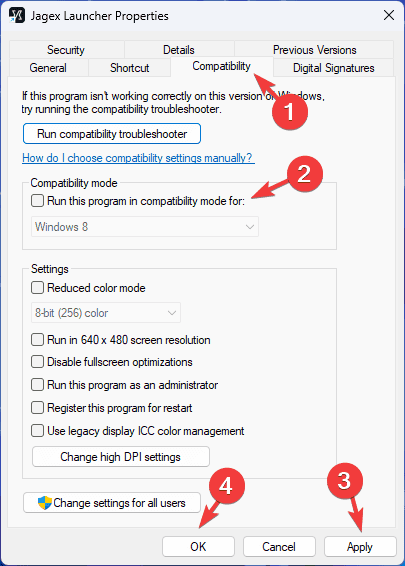
- 적용을 클릭하고 변경 사항을 확인하려면 확인을 클릭합니다.
이 문제가 해결되지 않으면 이 단계를 역순으로 수행하여 런처의 호환성 모드를 활성화하세요. 호환성 모드로 실행하면 Jagex Launcher 블랙 스크린 문제와 같은 다른 문제를 방지하는 데 도움이 될 수 있습니다. 이 주제에 대해 더 읽어보세요
- Microsoft는 Windows 11에서 보안을 개선하기 위해 JScript를 JScript9Legacy로 교체합니다.
- Windows 11 Build 27898은 작은 작업 표시줄 아이콘, 빠른 복구 및 더 스마트한 공유 기능을 추가합니다.
4. Windows 방화벽을 일시적으로 비활성화
-
Windows 키를 눌러 제어판을 입력한 후 열기를 클릭합니다.
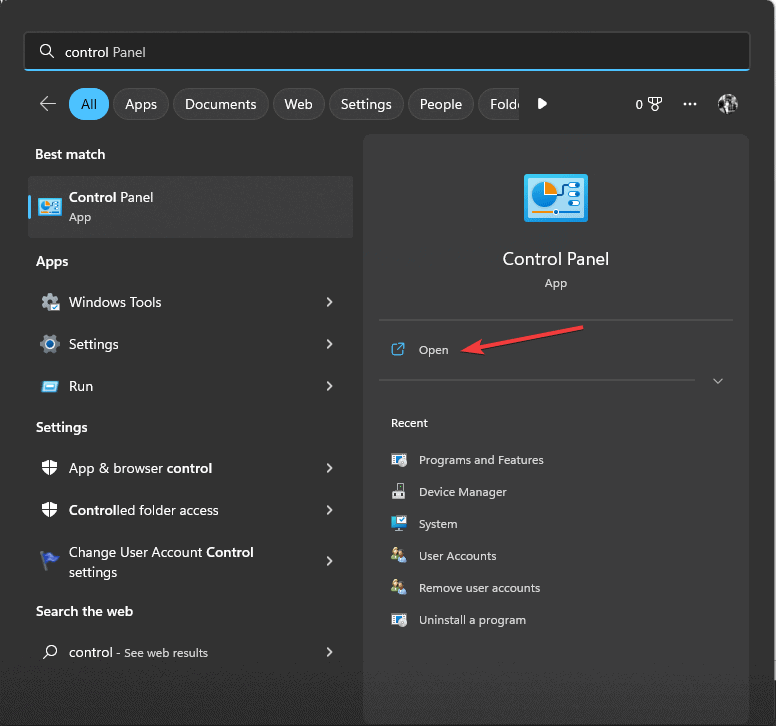
- 보기 기준에서 범주를 선택하고 시스템 및 보안을 클릭합니다.
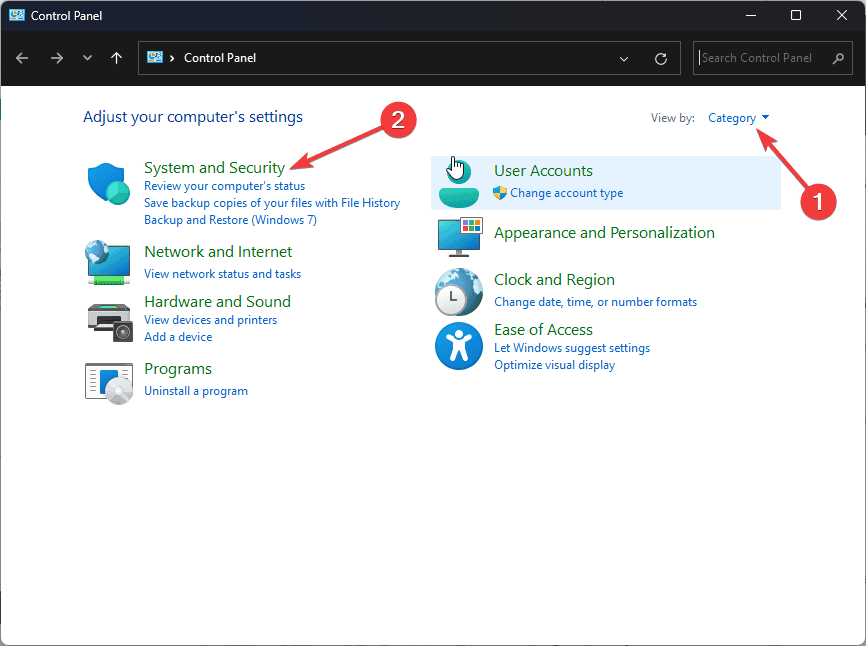
- Windows Defender 방화벽을 클릭합니다.
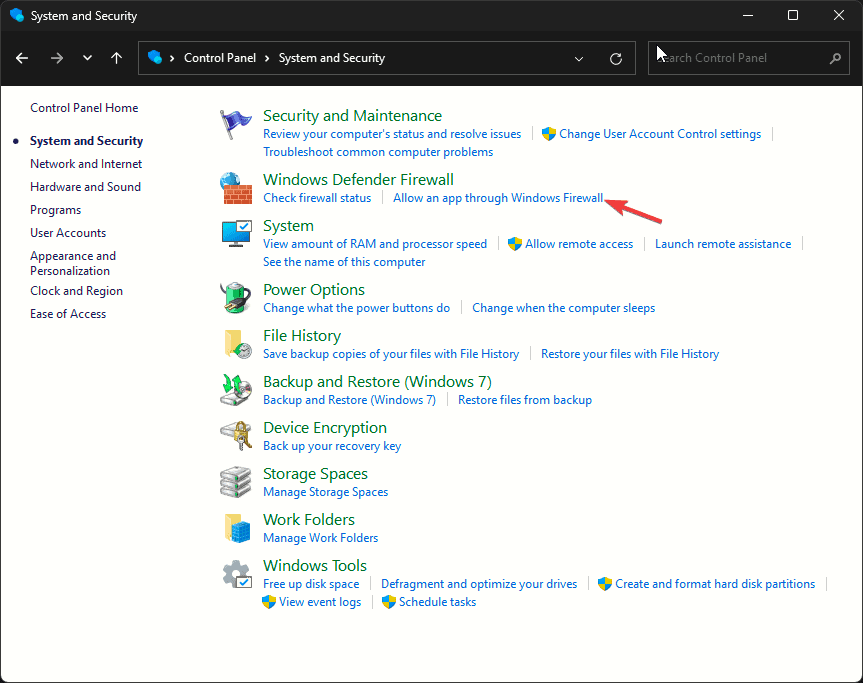
-
왼쪽에서 Windows Defender 방화벽 켜기 또는 끄기 옵션을 선택합니다.
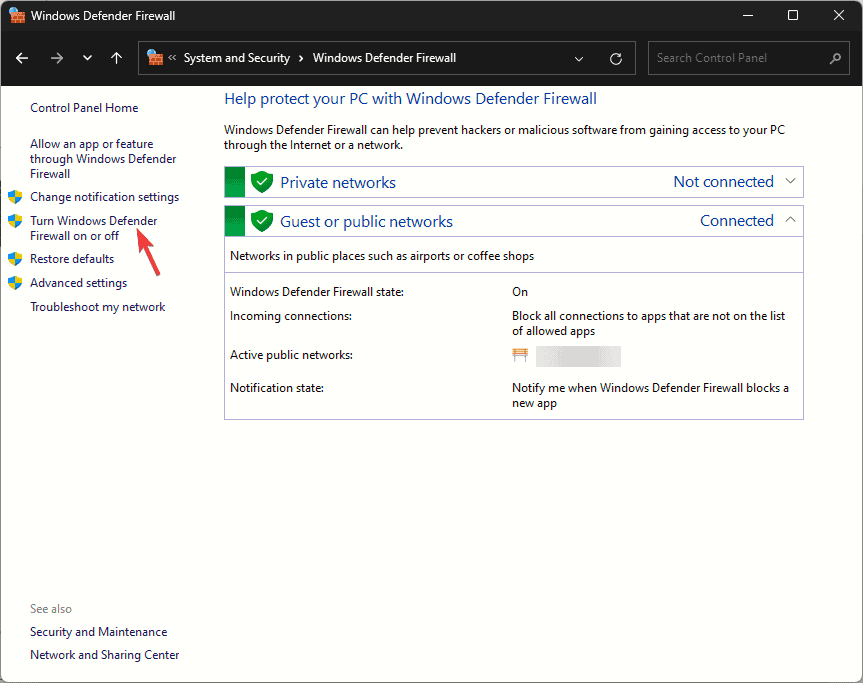
- 개인 네트워크 설정 및 공용 네트워크 설정에서 Windows Defender 방화벽 끄기(권장하지 않음)을 선택하고 확인을 클릭합니다.
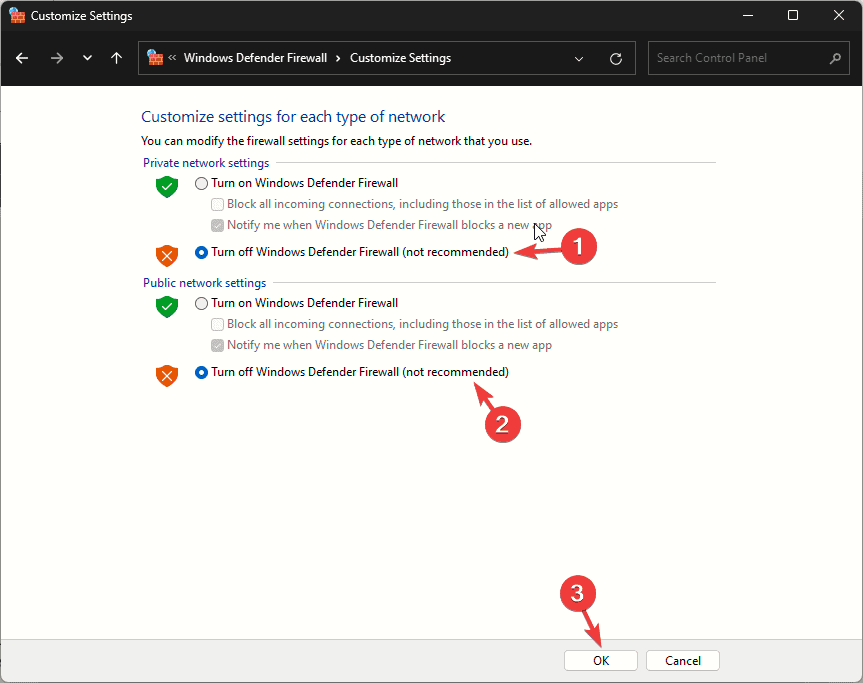
이제 런처와 HDOS 클라이언트를 사용해 보십시오. 여전히 표시되지 않으면 둘 다 방화벽의 허용된 앱 목록에 추가해야 합니다. 다음 단계에 따라 진행하세요:
- 1~3단계를 따라 Windows Defender 방화벽 페이지로 이동합니다.
-
왼쪽에서 Windows Defender 방화벽을 통해 앱이나 기능 허용 옵션을 선택합니다.
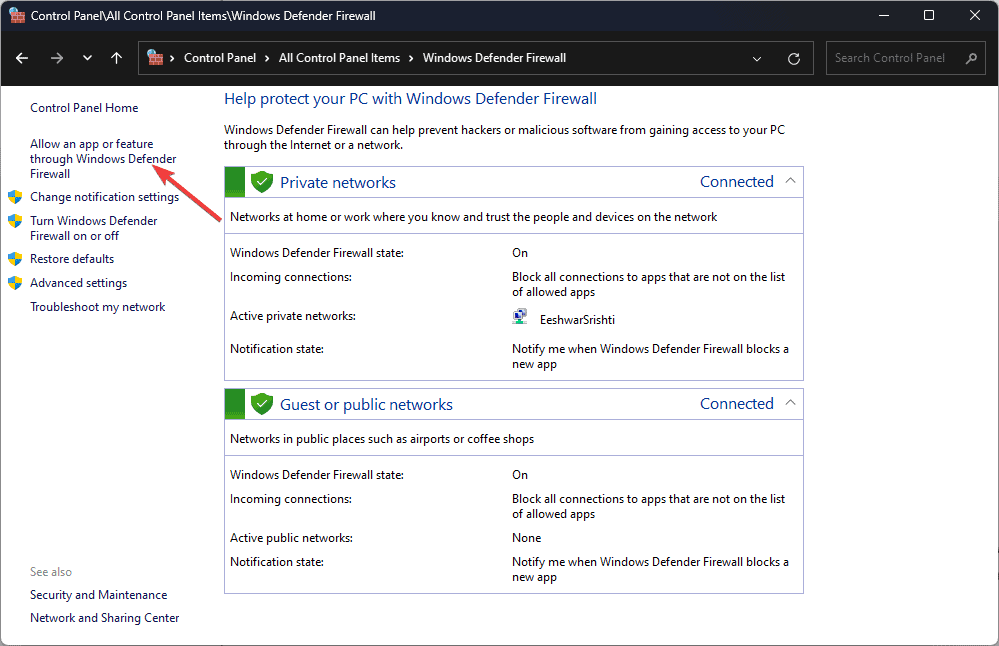
- 설정 변경을 클릭합니다.
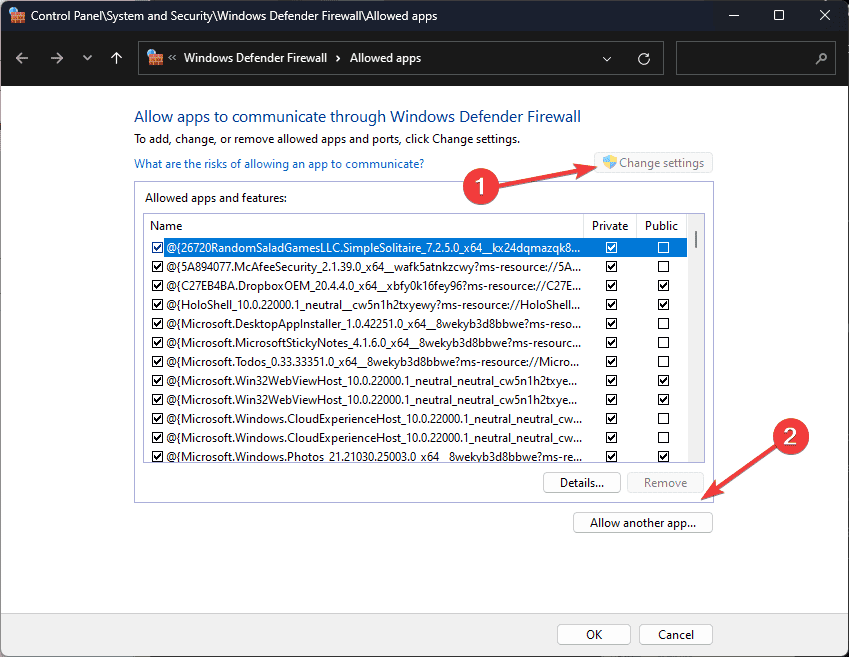
- 다른 앱 허용을 선택합니다.
- 찾아보기를 클릭하고 이 위치에서 Jagex Launcher.exe를 찾은 후 열기를 클릭합니다:
C:\Program Files (x86)\Jagex Launcher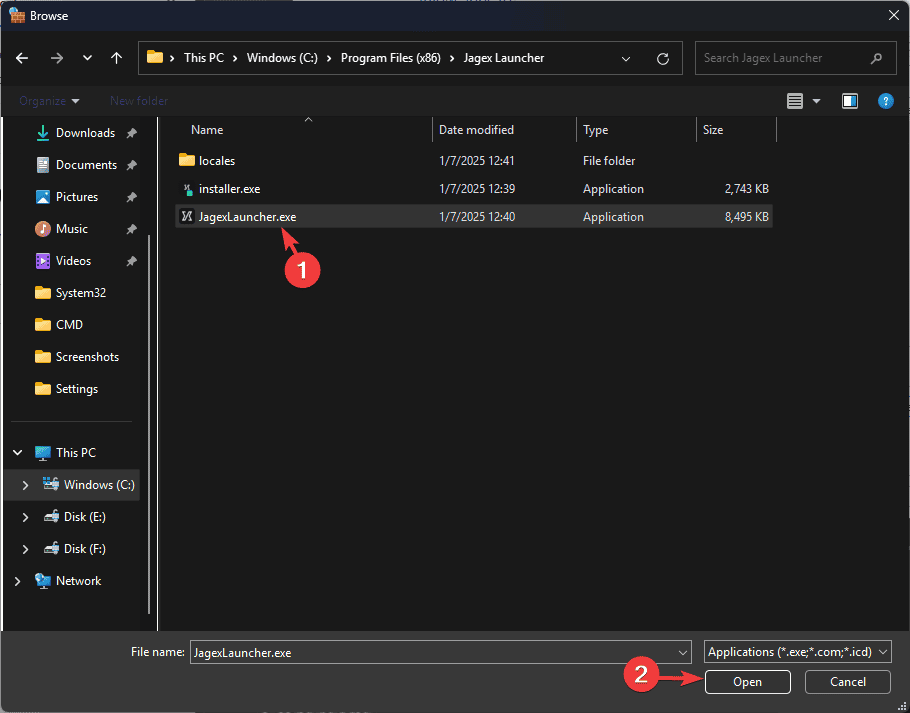
- 추가를 클릭합니다.
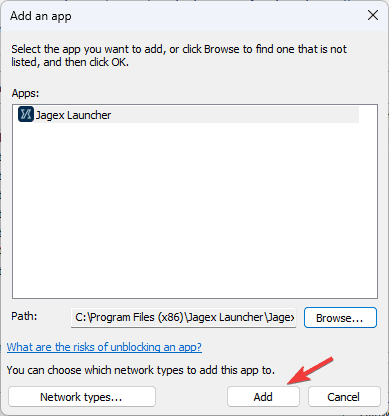
-
목록에 표시되면 개인 및 공용에 체크 표시를 한 후 확인을 클릭하여 확인합니다.
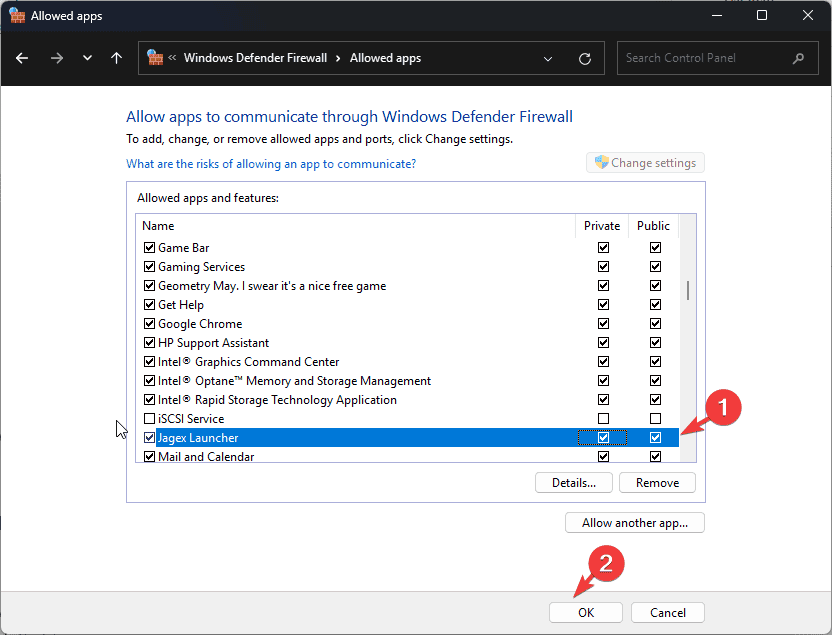
-
HDOS를 목록에 추가하려면 1-7단계를 따라 진행하되, Your Username을 사용자 이름으로 교체한 후 다음 경로로 이동하고 HDOS.exe를 선택한 후 열기를 클릭합니다:
C:\Users\[Your Username]\AppData\Local\HDOS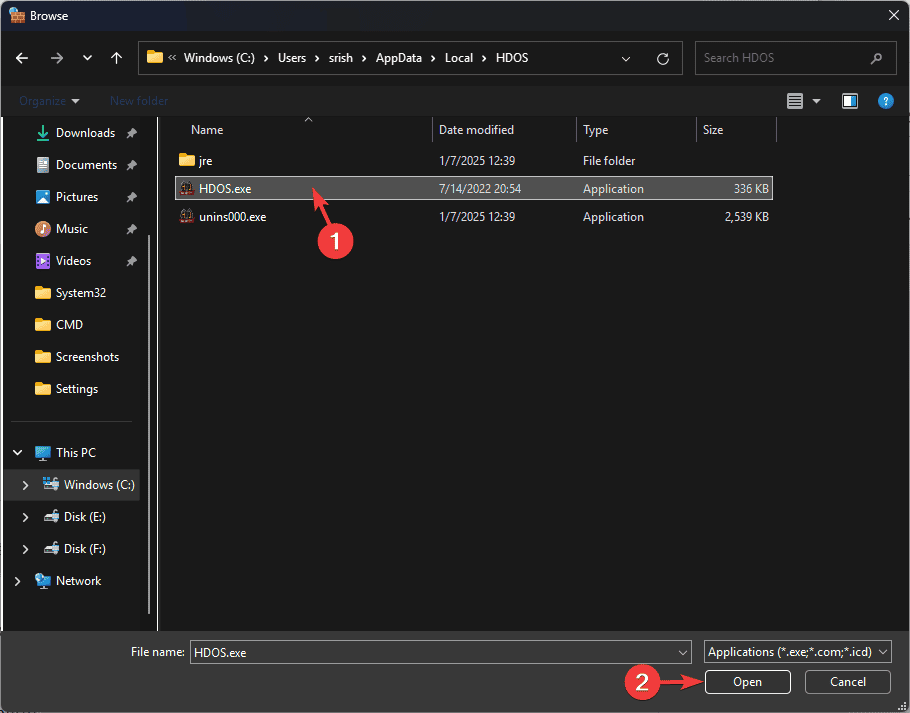
5. HDOS 및 Jagex Launcher 재설치
-
Windows + I를 눌러 설정 앱을 엽니다.
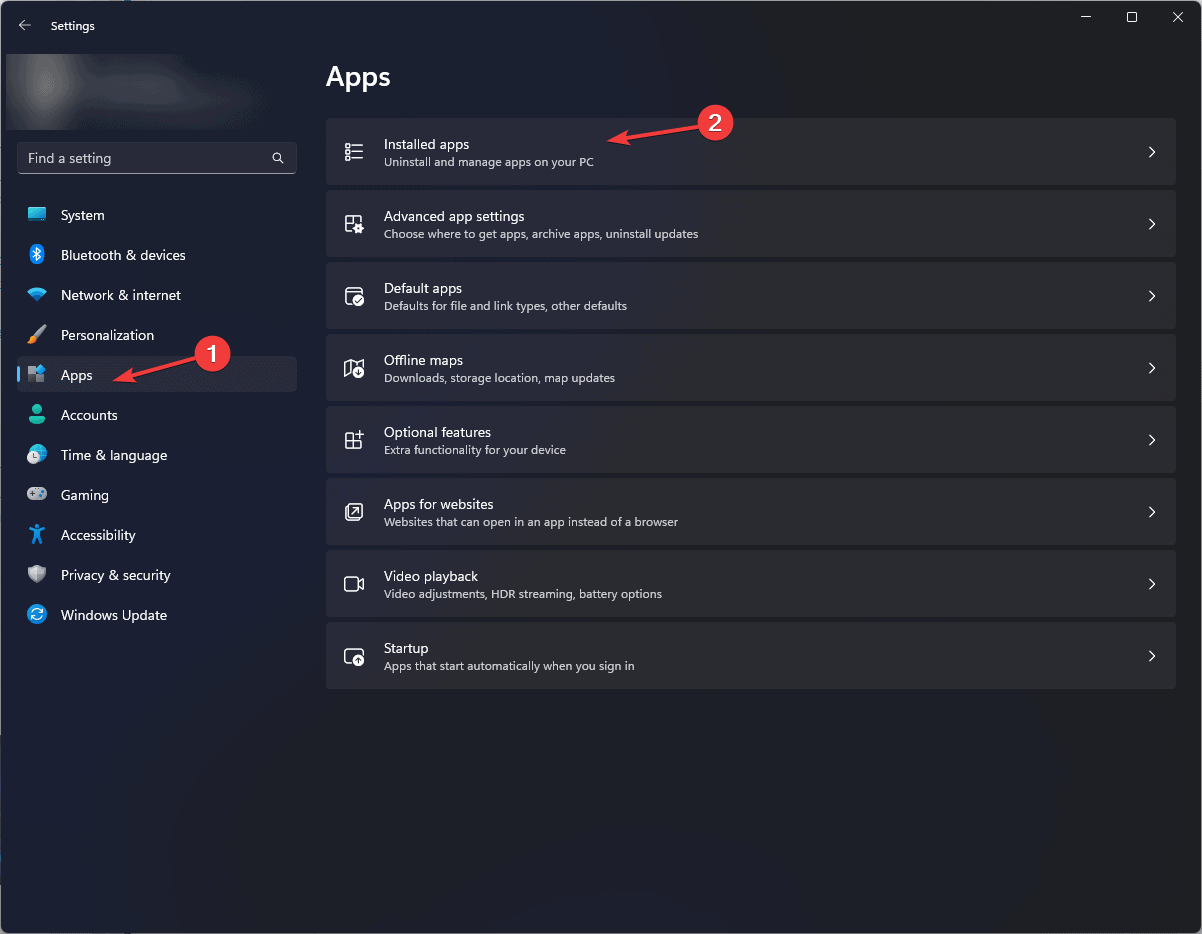
- 왼쪽 창에서 앱을 선택한 후 설치된 앱을 클릭합니다.
-
목록에서 HDOS를 찾아 세 점 아이콘을 클릭하고 컨텍스트 메뉴에서 제거를 선택합니다.
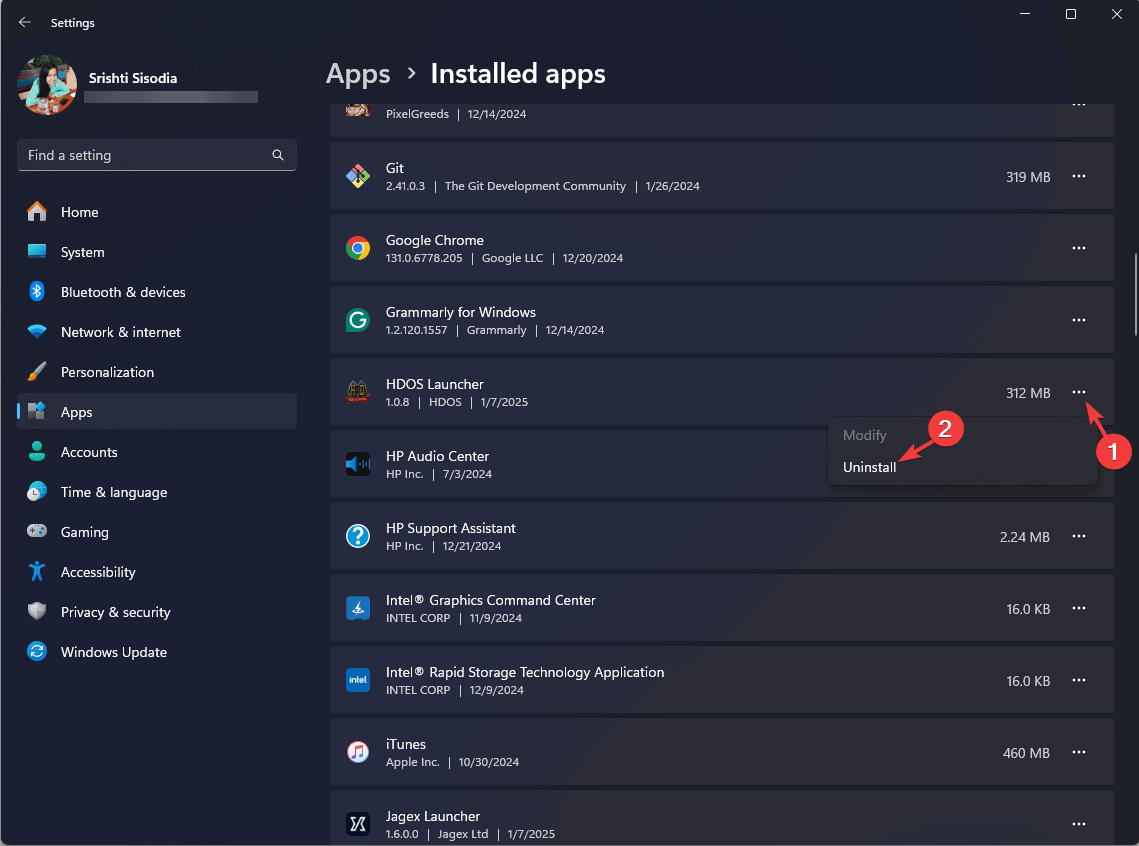
-
확인을 위해 제거를 다시 클릭합니다. Jagex Launcher도 같은 단계로 제거합니다.
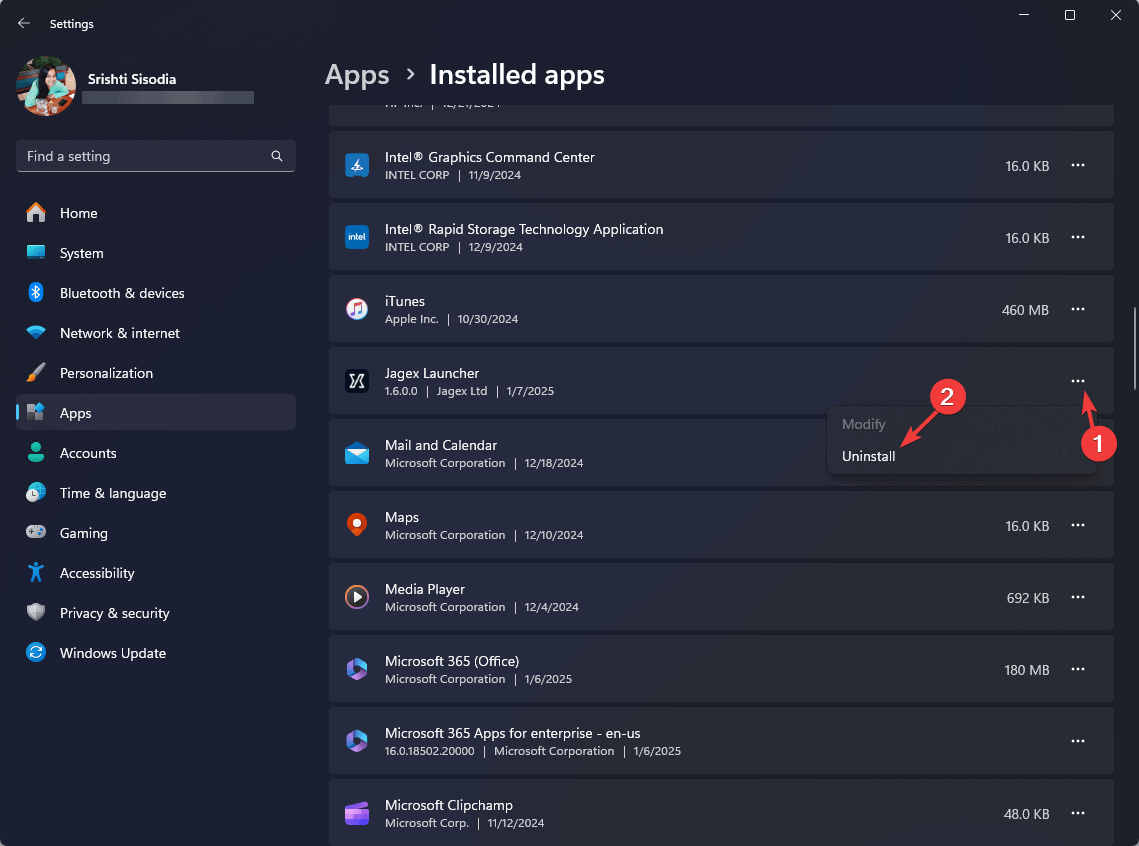
- 다음으로 두 런처 및 클라이언트 관련 파일을 모두 삭제하려면, Your Username을 사용자 이름으로 교체한 후 다음 경로로 이동합니다:
HDOS - C:\Program Files 또는 C:\Program Files (x86) Jagex Launcher - C:\Users\[Your Username]\AppData\Local
- 앱의 잔여 파일을 선택하여 삭제합니다.
-
HDOS의 공식 웹사이트로 이동하여 다운로드를 클릭하고 머신에 적합한 버전을 선택합니다. 파일이 다운로드되면 두 번 클릭하여 설치를 시작하고, 화면의 안내를 따라 완료합니다.
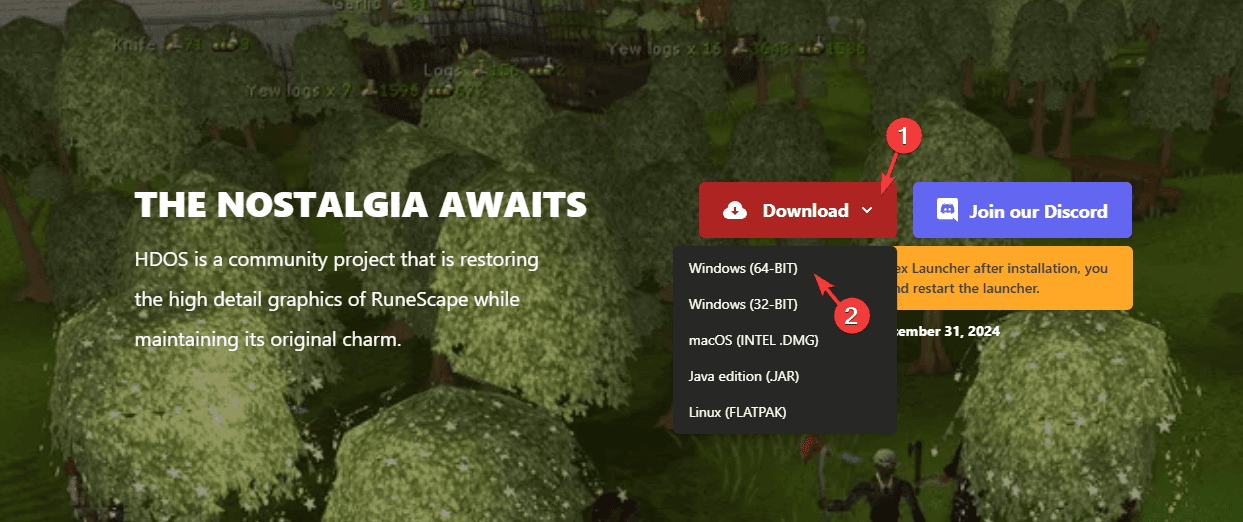
-
다음으로 Jagex Launcher 웹사이트로 이동하여 다운로드를 클릭합니다. 다운로드한 파일을 두 번 클릭하고, 화면의 안내를 따라 설치를 완료합니다.
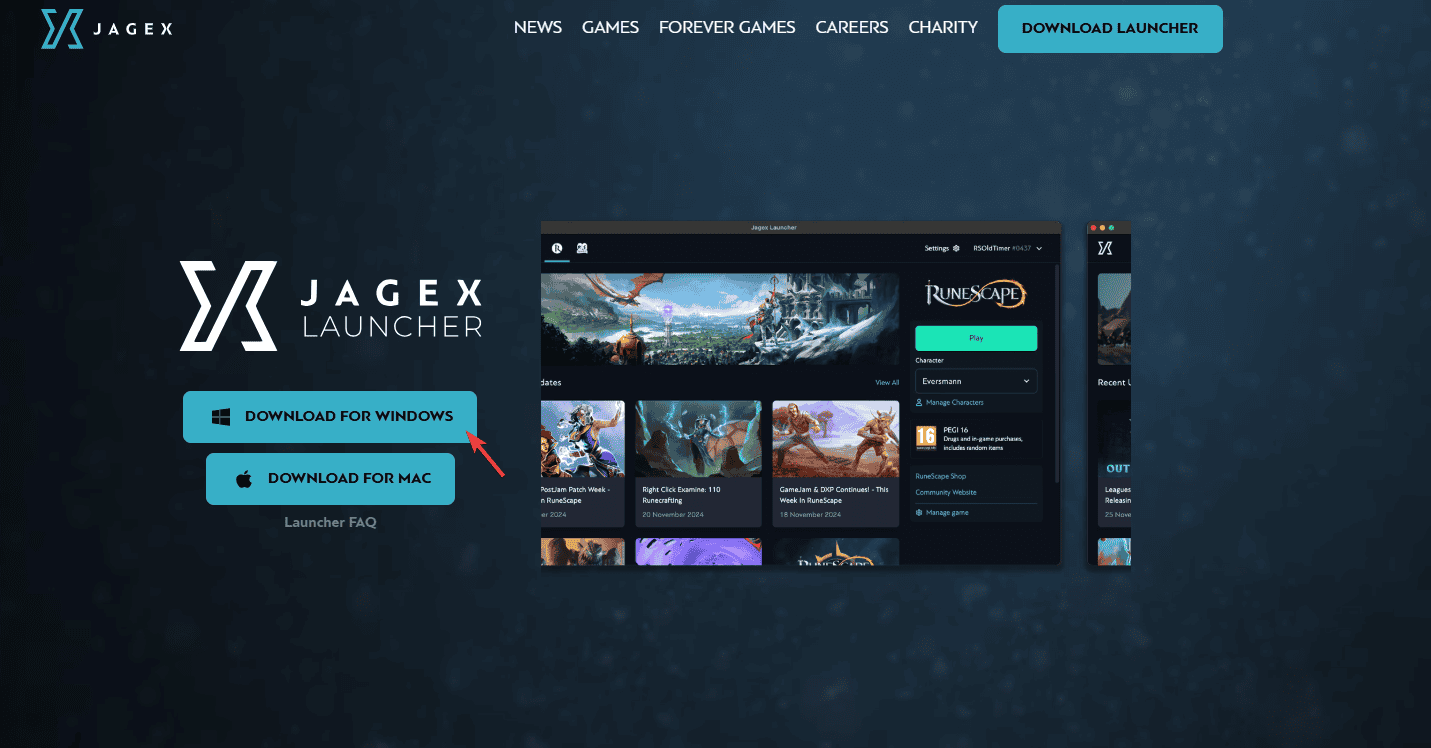
- 두 앱이 설치되면 컴퓨터를 재시작하여 변경 사항을 저장합니다.
- PC가 재시작된 후 Jagex Launcher를 실행하고 RuneScape Old School로 이동하여 게임 클라이언트를 찾아 HDOS를 선택합니다.
결론적으로, Jagex Launcher에 HDOS가 표시되지 않는 문제를 해결하려면 작업 관리자를 사용하여 Jagex Launcher를 종료한 후 다시 열고, 런처의 호환성 모드를 비활성화하고, 캐시를 지우고, 방화벽을 비활성화하거나 HDOS와 Jagex Launcher를 재설치할 수 있습니다.
Jagex 또는 Steam을 사용하여 RuneScape를 기기에서 플레이할 지 고민 중이라면, 결정하는 데 도움이 되는 자세한 가이드를 제공하였습니다. Jagex 런처가 작동하지 않는 경우, 이를 수정하는 방법도 확인해 보세요.
Jagex Launcher에 HDOS가 표시되지 않는 것에 대한 제안이나 질문이 있으시면 아래 댓글 섹션에 자유롭게 언급해 주세요.












